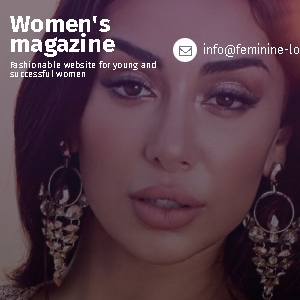А ви знали, хто придумав комп'ютерну мишу - пристрій, який ще недавно було незамінним? Зараз на зміну винаходу американця Дугласа Енгельбарта прийшли стілуси, тачпад і бездротової аналог мишки, хоча всього півстоліття тому цей гаджет став проривом індустрії. Дивно, що до цих пір багато людей не знають корисних і простих Лайфхак, які в рази спрощують роботу з комп'ютером. Хочете дізнатися нове для себе?
Виділення тексту: дивно, але комбінація Ctrl + A досі багатьом незнайома. Сумно дивитися, як люди намагаються виділити вручну текст розміром в 20 сторінок і витрачають час на те, що можна зробити двома натисканнями клавіш.
Підкреслення знизу, виділення напівжирним, нахил букв: кожна з цих операцій виконується клавішами Ctrl + U (B, I) - перераховані по порядку. Також в останніх версіях текстового редактора при виділенні фрагмента відразу ж з'являється невелике діалогове вікно, де можна натиснути на потрібний символ.

не забувайте, скільки часу ви зекономили - більше відпочивайте
Фото: unsplash.com
Знайти і замінити: якщо ви скопіювали текст, а в ньому форматування не збігається з поточним в документі - наприклад, стоять подвійні пробіли - не потрібно міняти його вручну. Натисніть Ctrl + F, введіть потрібний символ - програма знайде всі фрагменти, що містять цей знак. Далі натисніть стрілку в правому куті панелі пошуку, розташовану поруч з лупою, і виберіть пункт «Замінити»: вводите в поле ту ж інформацію і тиснете «замінити все». Готово!
Замінити фрагменти місцями: більше не потрібно виділяти фрагмент, копіювати його і вставляти - ці процеси віднімають багато часу. Досить виділити текст, затиснути його лівою кнопкою миші і перетягнути на потрібне місце, а потім відпустити кнопку.
Збільшення розміру листа: придивлятися до листу оригінального розміру неймовірно складно. Особливо, якщо за день вам доводиться читати не один текст або постійно друкувати на комп'ютері. Затисніть кнопку Ctrl і перейдіть коліщатком миші вгору для збільшення розмірів листа, а вниз - для зменшення.
Замінити регістр: надрукували текст і лише потім помітили, що він написаний прописними буквами? Не біда! Натисніть сполучення клавіш Shift + F3 - регістр зміниться на малі літери.
Пишіть малими літерами: не витрачайте час на натискання CapsLock - текстовий редактор поставить першу велику літеру за вас, якщо ви двічі натиснете на пробіл і продовжите друкувати.
Відмінити останню дію: випадково видалили текст замість того, щоб скопіювати його? Натисніть комбінацію клавіш Ctrl + Z - дія скасується і текст знову придбає потрібний вид.
Захистити текст від копіювання: якщо ви не хочете, щоб зроблений вами роботу скопіювали, дійте в такій послідовності: відкривайте один за одним розділи «Дизайн» - «Підкладка» - вибір. А щоб точно бути впевненими, що вашу роботу не використовують без вашої згоди, зробіть скріншоти сторінок і вкладіть їх у документ. Сумлінному замовнику вистачить цього, щоб перевірити текст, а недобросовісного вбереже від спокуси скопіювати матеріал.

роботу ви гарантовано закінчите раніше покладеного
Фото: unsplash.com
Не форматуйте текст: якщо ви любите шрифт Times New Roman строго 12 кегля, а сайти, з яких ви копіюєте інформацію, використовують інше оформлення, не варто поспішати змінювати форматування. Краще відкрийте вкладку «Головна» і дійте в такому порядку: натисніть на кнопку «Вставити», відкрийте розділ «Вставка за замовчуванням», потім «Додатково» і в розділі «Вирізання, копіювання та вставка» змініть настройки на «Зберегти тільки текст». Готово!
Ну як вам наші поради? Діліться статтею з друзями, щоб закінчувати роботу разом і втікати з офісу на чашечку кави.